Как сделать фильтр Nashville в фотошоп
Сейчас все более популярным приложением является Instagram. Наверняка вы знаете о встроенных фильтрах, но не все знают, что эти фильтры можно реализовать и с помощью программы Фотошоп. В этом уроке я покажу вам, как это сделать.
Шаг 1.
Откройте нужное изображение в Фотошоп и дважды щелкните по слою. Разблокируйте его и назовите слой каким-либо именем.
Для этого урока я использовал эту фотографию.
Шаг 2.
Создайте новый слой и залейте его цветом (R-Красный:247, G-Зеленый:217, B-Голубой:173). Оставьте непрозрачность слоя на 100%, а режим наложения измените на Умножение.
Шаг 3.
Вернитесь на первый слой. Перейдите в Изображение-Коррекция-Кривые. Перейдите на Зеленый канал, установите значение выхода на 37. Затем выберите Голубой (Синий) канал и установите значение выхода на 133.
Шаг 4.
Затем перейдите в Изображения-Коррекция-Уровни, установите значения, которые показаны ниже.
Шаг 5.
Теперь поиграем с контрастом. Перейдите в Изображение-Коррекция-Яркость/Контрастность. Значение яркости увеличьте до 6, контрастность до 51. Не устанавливайте галочку “Использовать прежние”.
Шаг 6.
Опять перейдите в Изображение-Коррекция-Кривые. Но теперь перейдите на Зеленый канал и установите значение входа на 13, на синем канале значение входа 88.
Шаг 7.
Опять в коррекции выберите Яркость/Контрастность. Установите значение яркости на -6, а значение контрастности на 33.
Шаг 8.
Перейдите опять в коррекцию кривыми. Установите значение выхода на красном канале 4, на синем канале 14. Затем объедините все слои.
Это все! С помощью этого урока мы создали фильтр Инстаграма “Nashville”. Этот урок поможет сделать ваши фотографии разнообразными. Вы также можете сами менять некоторые параметры, чтобы создавать новую цветовую обработку!
Ссылка на оригинал урока.






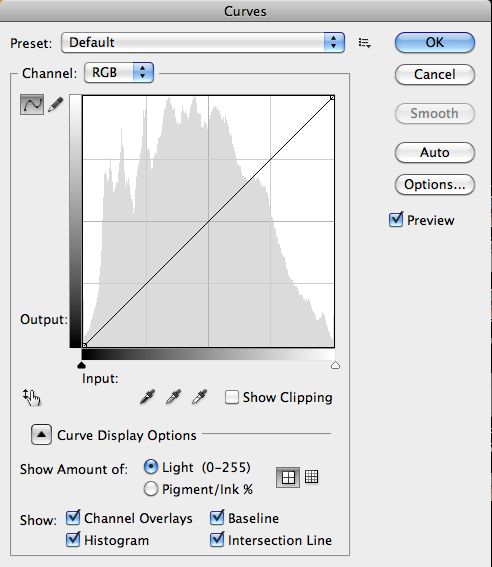
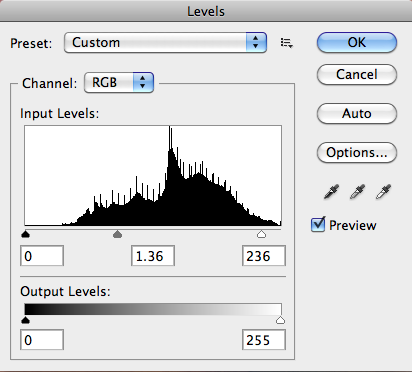


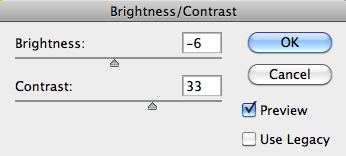




Здравствуйте, Максим! Урок очень понравился, хочется его выполнить, но я не поняла со слоями , создаю новый слой, команда “кривые не может быть выполнена: активный слой пуст. Если не трудно, пожалуйста подскажите. С уважением, Наталья.